15 cele mai bune playere IPTV pentru PC Windows în 2022
Publicat: 2021-12-28În acest blog, vom discuta despre unele dintre cele mai bune playere IPTV pentru Windows 10, 8, 7 care vă pot aduce orice canal de televiziune din lume la ușa dumneavoastră.
Până acum, sursa principală de vizionare a emisiunilor de televiziune au fost canalele de difuzare susținute de antene, antene satelit și cabluri de fibră optică.
Cu toate acestea, odată cu creșterea rapidă a internetului și a pieței dispozitivelor inteligente, vizionarea canalelor TV direct de pe un computer desktop a devenit o nouă tendință.
Toate datorită serviciilor de televiziune Internet Protocol, alias IPTV . Puteți utiliza un player IPTV pentru a viziona emisiuni TV distractive, videoclipuri la cerere, canale TV în direct și multe altele. Prin playerele IPTV, puteți îmbunătăți modalitățile de divertisment . Indiferent de locul în care vă aflați și de unde aparțineți, cu ajutorul IPTV Player puteți transmite orice fel de emisiuni TV și filme fără efort. Ceea ce trebuie să faceți este să vă înregistrați și să vă autentificați deodată. După aceea, urmăriți filmul sau emisiunile TV preferate fără niciun fel de obstacol.
Înainte de a trece la listă, să înțelegem mai întâi ce este un player IPTV, cum funcționează și de ce este important să-l obțineți pe cel mai bun pentru desktop. Mai târziu, veți afla despre cel mai bun Windows IPTV Player!

Ce este IPTV Player?
Televiziunea cu protocol Internet (IPTV) este un serviciu care oferă suport pentru streaming multimedia prin rețelele IP (Internet Protocol). Utilizatorii pot cumpăra un abonament IPTV și pot viziona oricând toate canalele TV, media în direct și serviciile video la cerere (VOD) de pe computerele lor desktop, laptopurile și dispozitivele Android și iOS folosind un player IPTV.
Cum funcționează IPTV?
IPTV oferă acces la canalele de televiziune și la alt conținut digital prin rețele bazate pe IP. Se bazează pe o rețea cu comutare de pachete care acoperă atât fluxuri unicast (video la cerere) cât și multicast (TV live).
De ce aveți nevoie de un player IPTV pentru Windows?
În lumea de astăzi a vizionării digitale, formatele tradiționale de televiziune, inclusiv rețelele de difuzare/cablu, sunt pe cale de dispariție.
În zilele noastre, vizionarea de filme online și transmiterea în direct la TV și sport direct de pe computere, laptopuri și tablete a devenit o nouă normalitate. În lumina acestui fapt, un player IPTV dedicat este extrem de util în redarea diferitelor protocoale de streaming pe dispozitive Windows.
Cele mai bune playere IPTV pentru Windows 10, 8, 7 în 2022
Transformă-ți computerul Windows într-un televizor live cu cele mai bune playere IPTV. Alege-l pe cel mai potrivit din lista completă discutată mai jos!
1. VLC Media Player

Acest player IPTV larg apreciat nu are nevoie de o prezentare. Este un player multimedia open source care vă poate gestiona fără efort toată media locală și poate transmite conținut IPTV, fără a vă compromite securitatea și confidențialitatea. Folosește fișiere m3u pentru a transmite în flux IPTV și alt conținut multimedia.
Cum se utilizează VLC Media Player?
Tot ce aveți nevoie este cea mai recentă versiune de VLC și urmați câțiva pași simpli pentru a transmite IPTV în playerul VLC.
- Lansați VLC Player.
- Deschideți Fluxuri de rețea din secțiunea Media.
- Introduceți adresa URL a rețelei IPTV și apăsați Enter.
- Toate canalele dvs. IPTV ar trebui să fie acum vizibile în panoul din stânga al VLC.
Citiți mai multe: Cum să actualizați și să restaurați driverul de sunet pe Windows 10
Caracteristici cheie ale VLC Media Player:
- Oferă suport pentru o serie de protocoale de streaming, fișiere multimedia și DVD-uri și CD-uri.
- Codecuri încorporate – MKV, MP3, MPEG-2, WebM etc.
- Complet lipsit de viruși de computer, spyware și reclame dăunătoare
- Foarte compatibil cu Windows, Mac, Linux și platforme mobile.
VLC Media Player vine cu o interfață simplă și este, fără îndoială, unul dintre cele mai ușor de utilizat playere IPTV.
2. Playerul meu lPTV
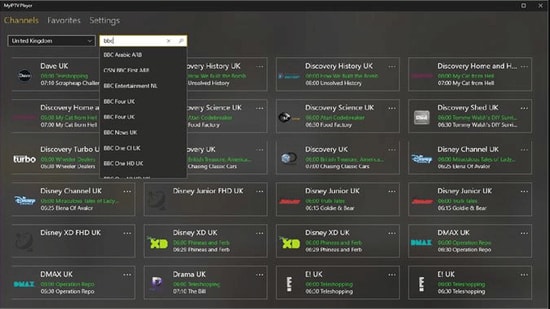
IPTV-ul meu este un alt player media puternic care vine cu un ghid electronic de programe (EPG) pentru a vă ajuta să vizionați cele mai bune canale IPTV pe computerul sau laptopul Windows.
Dacă aveți un abonament IPTV activ, puteți utiliza aplicația My IPTV pentru a asculta canale radio online și pentru a viziona TV digitală și video la cerere (VOD).
Cum să folosesc playerul meu lPTV?
Urmați pașii simpli de mai jos pentru a configura aplicația My IPTV pe Windows:
- Lunch My IPTV pe computerul sau laptopul Windows.
- Navigați la meniul „Setări”.
- Încărcați lista de redare m3u, selectați canalul IPTV preferat, apoi faceți clic pe „OK” .
Caracteristici cheie ale IPTV-ului meu:
- Software-ul acceptă mai multe canale cu ușurință
- În mod implicit, toate canalele sunt grupate în funcție de genul lor
- Vă puteți proteja cu ușurință datele cu un PIN
- Playerul are un proces simplu de urmat pentru adăugarea de noi canale
Vine cu o interfață ușor de utilizat și poate transmite fără probleme lista de redare m3u fie din stocarea locală, fie din orice altă locație la distanță. Dacă doriți să încercați, puteți descărca gratuit aplicația My IPTV din Microsoft Store.
Citiți mai multe: Cel mai bun software de căutare și curățare a fotografiilor duplicate
3. Kodi
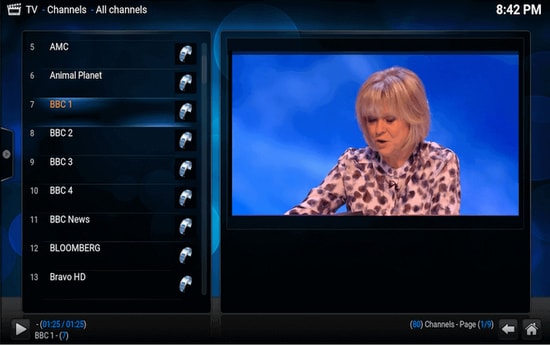
Kodi este o altă aplicație uimitoare care nu numai că vă permite să vizionați conținutul media local, dar servește și ca o alternativă excelentă la playerul IPTV pentru PC Windows . Puteți folosi playerul său media pentru a reda canalele digitale preferate direct de pe desktop.
De asemenea, puteți instala diverse suplimente de la terți pentru a transmite în flux TV în direct și a viziona videoclipuri la cerere (VOD).
Cum se folosește Kodi?
Dacă doriți să utilizați Kodi ca player IPTV pentru Windows 10, urmați pașii simpli de mai jos:
- Lansați aplicația Kodi și selectați opțiunea „Setări”.
- Instalați suplimentul PVR IPTV Simple Client pe aplicația dvs. Kodi.
- Adăugați lista de redare M3U la suplimentul pentru streaming IPTV.
- Așteptați ca suplimentul PVR IPTV Simple Client să termine procesul de import al canalelor.
- După ce ați terminat, selectați canalul pe care doriți să îl vizionați și faceți clic pe butonul „Redare” sau „OK”.
Caracteristici cheie ale Kodi:
- Playerul are o interfață simplă și ușor de utilizat
- Pentru a viziona orice program, puteți pur și simplu să lipiți adresa URL în software și vă va afișa toate rezultatele
- Oferă cele mai bune caracteristici de compatibilitate încrucișată
- Playerul este complet personalizat, puteți schimba cu ușurință orice parte a playerului
Pentru un software gratuit, Kodi media player oferă cu siguranță mai mult decât ar trebui, ținând cont de interfața sa simplă și de capabilitățile excelente de streaming.

4. Player TV gratuit
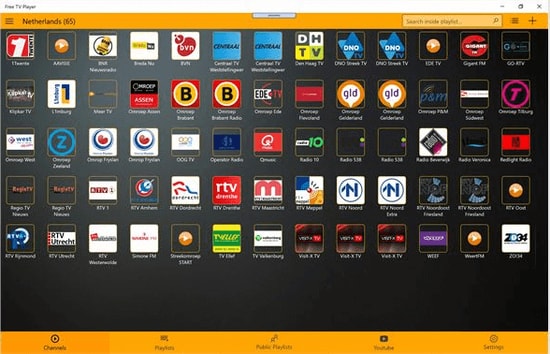
Free TV Player oferă acces ușor la toate emisiunile TV, filmele, canalele și radioul pe internet preferate, făcându-l unul dintre cele mai bune playere IPTV pentru Windows.
Pentru a vă bucura de emisiuni TV în direct pe desktop sau laptop, pur și simplu încărcați lista de redare M3U și sunteți gata.
Cum se utilizează Free TV Player?
Mai jos sunt câțiva pași simpli pentru a configura Free TV Player și a transmite IPTV pe un computer desktop:
- Lansați aplicația Free TV Player pe dispozitivul dvs
- Introduceți adresa URL a listei de redare M3U furnizată de furnizorul de servicii IPTV
- Selectați canalul preferat și faceți clic pe butonul de redare
Caracteristici cheie ale Free TV Player:
- Oferă atât plan gratuit, cât și cu plată
- Primești peste 40 de canale în planul gratuit
- În afară de canalele implicite, puteți lipi cu ușurință link-uri și transmite în flux în cel mai scurt timp
- Playerul are o listă încorporată de emisiuni de transmis în flux
Acest player IPTV gratuit și ușor merită cu siguranță încercat, dacă doriți să vizionați o mulțime de conținut digital și programe TV în direct fără probleme.
5. Televizor simplu
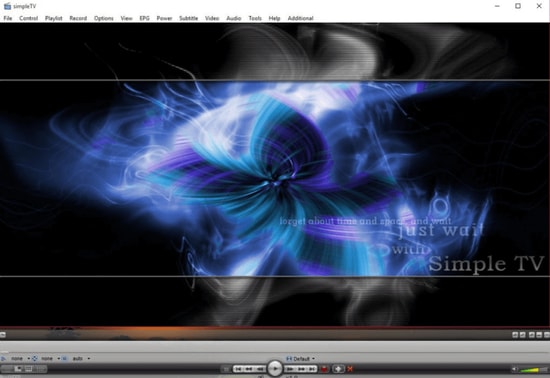
Simple TV este unul dintre cele mai bune și mai utilizate playere IPTV pentru computer . Oferă un mecanism convenabil și gratuit pentru vizionarea emisiunilor TV și a altor conținuturi multimedia direct de pe laptop sau computer.
Puteți folosi această aplicație portabilă pentru a viziona IPTV și a asculta canale radio. Vine cu o interfață organizată care acceptă navigarea ușoară a canalelor IPTV.
Cum se utilizează televizorul simplu?
Puteți utiliza Simple TV ca player IPTV gratuit pentru computer, urmând câteva instrucțiuni ușoare furnizate mai jos.
- Lansați SimpleTV player pe dispozitivul dvs. Windows.
- Faceți clic dreapta pe „Playlist” din bara de navigare și selectați opțiunea „încărcare playlist”.
- Apoi, alegeți opțiunea „încărcare din fișierul m3u”.
- Odată ce lista de redare M3U este gata, puteți reda canalele IPTV la alegere făcând clic pe ele.
Caracteristici cheie ale Simple TV:
- Capacitățile de instantanee și funcțiile de decupare
- Contrastul, luminozitatea și funcționalitatea de reglare a volumului
- Poate descărca liste de redare create de alți utilizatori
- Poate suporta script LUA și multe altele
6. ProgTV/ ProgDVB
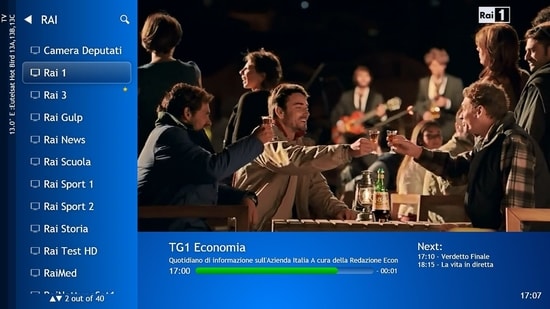
ProgTV este o altă aplicație IPTV binecunoscută pentru Windows , utilizată pentru transmiterea în flux a canalelor TV în direct și pentru ascultarea radioului pe computere.
Funcționează pe două interfețe independente și este cunoscut pentru accesul ușor la conținut digital și experiența confortabilă a utilizatorului.
Poate controla de la distanță PC-ul Home Theatre și poate funcționa bine și cu un mouse. ProgTV acceptă canale IPTV, Internet TV și radio, Rodina TV, Sovok TV, DVB-S, DVB-S2, DVB-T2 și multe alte surse de date.
Cum se utilizează ProgTV/ProgDVB?
Urmați pașii de mai jos pentru a configura aplicația ProgDVB și ProgTV ca player IPTV pentru Windows:
- Alegeți opțiunea „Surse TV” din meniul principal al aplicației ProgTV.
- Selectați opțiunea „Client IPTV” și apoi introduceți adresa URL M3U în caseta listei de redare.
- Apoi, alegeți canalul pe care doriți să îl vizionați din „Lista de canale” din meniul principal.
Caracteristici cheie ale ProgTV/ProgDVB:
- Inregistrare canale radio si TV
- Rețea de difuzare și teletext
- Suport HD TV
- Egalizator cu 10 benzi și o previzualizare rapidă a canalelor Mozaic
7. IPTV
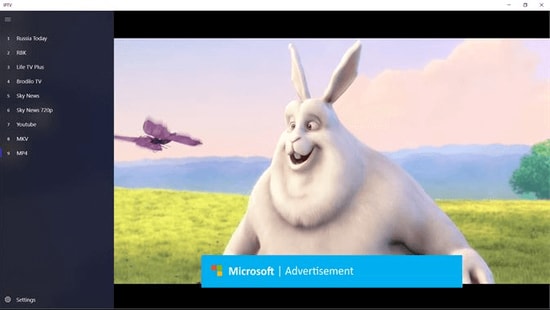
În prezent, acesta se numără printre cei mai buni playere IPTV pentru PC-uri și laptop-uri Windows , deoarece vă permite să vizionați gratuit emisiunile TV și canalele digitale preferate prin numeroase surse media live.
Cu toate acestea, aplicația IPTV nu difuzează niciuna dintre aceste surse media pentru streaming multimedia digital, ci doar vă oferă o platformă unde puteți viziona conținut IPTV.
Citiți mai multe: Cel mai bun software de personalizare Windows 10
Cum se utilizează IPTV?
Urmați pașii simpli de mai jos pentru a transmite IPTV pe PC:
- Lansați aplicația IPTV pe computerul sau laptopul Windows
- Accesați opțiunea Setări
- Introduceți adresa URL (furnizată de furnizorul de servicii IPTV) pentru a vă încărca lista de redare M3U
- Faceți clic pe OK pentru a transmite canalul preferat
Caracteristici cheie ale IPTV:
- Oferă o interfață de utilizator ușoară, care este ideală pentru fiecare utilizator
- Pentru a transmite în flux, puteți adăuga cu ușurință o listă de redare sau o sursă EPG
- Are o funcție de a lipi pur și simplu adresa URL pentru căutare
- Lista uriașă de canale pentru a satisface orice utilizator
Mai mult, vine cu o interfață elegantă care își propune să ofere o experiență TV modernă. Utilizatorii pot descărca gratuit acest player IPTV din Microsoft Store.

8. GSE SMART IPTV

Aceasta este una dintre cele mai populare soluții IPTV pentru a viziona canale digitale și emisiuni TV pe dispozitivul dvs. GSE SMART IPTV este conceput în primul rând pentru platforme mobile, cum ar fi dispozitivele iOS și Android, dar dacă doriți să îl utilizați pe computerul dvs. cu Windows 7/8/8.1/10, o puteți face folosind un emulator.
Pentru ca această aplicație IPTV să funcționeze pe dispozitivul dvs. Windows, mai întâi ar trebui să instalați BlueStacks . BlueStacks este un emulator popular care ajută aplicațiile bazate pe sistemul de operare Android să ruleze pe dispozitive Windows și macOS.
Cum se utilizează GSE SMART IPTV?
Mai jos sunt instrucțiuni pas cu pas despre cum să utilizați Smart IPTV player pe un computer Windows :
Citiți mai multe: Cele mai bune alternative Bluestacks pe care trebuie să le încercați
- Lansați BlueStacks și apoi conectați-vă cu datele dvs. de conectare Google.
- Descărcați aplicația GSE SMART IPTV din magazinul Google Play sau folosind linkul de mai jos.
- Instalați aplicația și deschideți-o.
- Introduceți adresa URL și încărcați lista de redare M3U.
- Faceți clic pe „OK” și apoi urmăriți orice canal IPTV în direct, după cum doriți.
Caracteristici cheie ale GSE SMART IPTV:
- Playerul GSE SMART IPTV pentru Windows vine în mai multe teme frumoase.
- Oferă opțiuni eficiente de control parental pentru gestionarea activității copiilor și a timpului pe ecran.
- Vă permite să adăugați subtitrări externe pentru redarea conținutului IPTV.
9. OttPlayer

Nu ai suficienți bani pentru a plăti abonamentul lunar al canalelor tale de televiziune? Vă asigurăm, aici vă prezentăm OttPlayer, care este unul dintre cele mai bune playere IPTV pentru PC Windows 10. IPTV înseamnă Internet Protocol Television. Folosind OttPlayer, puteți viziona gratuit canalele și emisiunile TV preferate, folosind computerul și internetul. OttPlayer permite utilizatorilor să vizioneze IPTV de la furnizorul dvs. de servicii de internet sau de la orice altă sursă pe telefoanele, tabletele și set-top box-ul sau televizorul dvs., și toată această facilitate într-un control centralizat prin intermediul site-ului web. Bucurați-vă de IPTV Bucurați-vă de viață.
Cum se utilizează OttPlayer?
Urmați pașii de mai jos pentru a configura OttPlayer și a transmite în flux canalele IPTV preferate:
- În primul rând, trebuie să aranjați o listă de canale, pe care le puteți prelua din oricare dintre sursele dvs. convenabile.
- Trebuie să obțineți un cont de la https://ottplayer.es
- Puneți informațiile de înregistrare, adică login și parola
- Descărcați lista de redare pe site-ul web, adică pe care ați descărcat-o anterior, https://ottplayer.es
- Pune lista de redare pe orice dispozitiv compatibil
- Bucurați-vă de vizionarea IPTV.
Caracteristici cheie ale OttPlayer:
- OttPlayer acceptă diverse protocoale precum HLS, RTSP, TS prin UDP RTMP
- De asemenea, oferă suport pentru lista de redare M3U8.
- Oferă o gestionare ușoară a canalelor prin pictogramele canalelor respective.
- Serviciul pentru utilizatori este absolut gratuit și fără reclame.
Printre toate cele mai bune aplicații IPTV, această aplicație este destul de interesantă și merită. Interfața ușor de utilizat a OttPlayer îl face să fie o alegere ideală pentru milioane de utilizatori din întreaga lume.
10. Plex
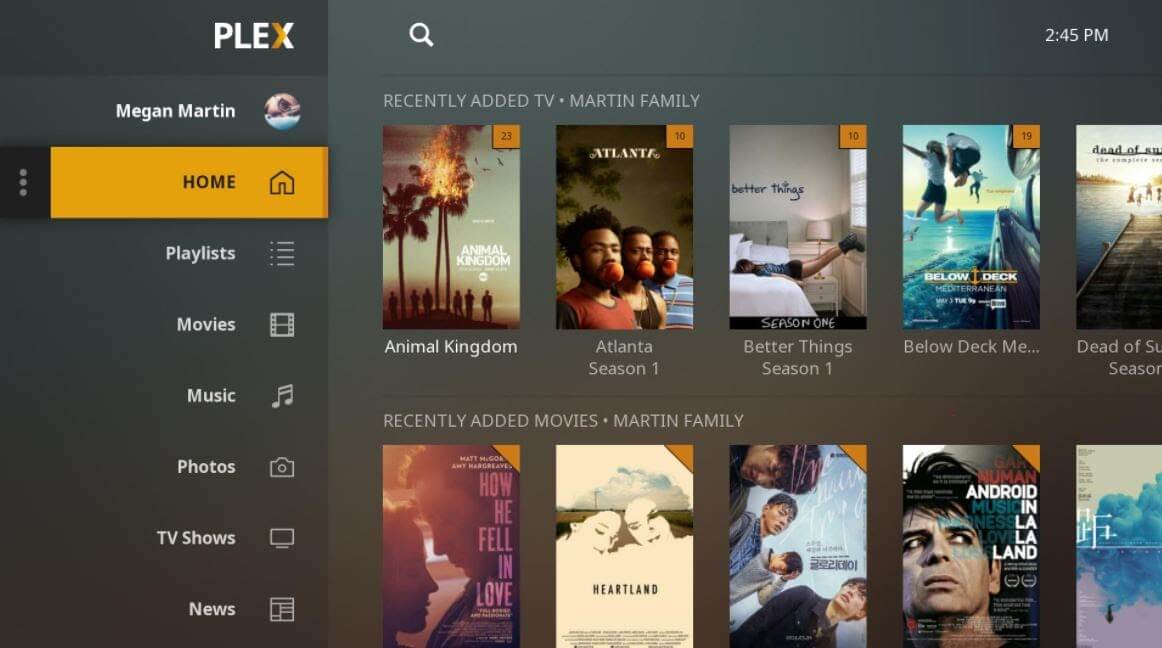
Plex este cel mai uimitor player IPTV pe care cu siguranță ar trebui să încercați să vă bucurați de streaming video inteligent . Plex este foarte capabil de a transcoda aproape orice tip de fișier media. În plus, interfața cu utilizatorul este destul de ușor și simplu de utilizat. Plex vă permite să transmiteți conținutul personal, inclusiv videoclipuri, muzică, filme și așa mai departe.
Cum se utilizează Plex?
Iată cum să accesați Plex ca player IPTV pentru computer.
- În primul rând, înscrieți-vă pentru un cont Plex și apoi instalați serverul media Plex rulând fișierul de configurare.
- După aceasta, lansați canalul Cigaras IPTV și apoi selectați Canale din categoria cap de conținut online.
- După aceea, navigați la suplimentul IPTV și faceți clic pe el, apoi faceți clic pe Setări.
- Acum, inserați adresa URL a fișierului dvs. IPTV .m3u, apoi faceți clic pe butonul Salvare.
- Apoi, căutați canalele disponibile și adăugați-le la lista dvs. de redare și bucurați-vă.
Caracteristica cheie a Plex:
- Playerul este compatibil cu mai multe platforme
- Oferă o ieșire video de o calitate excelentă pentru fiecare ecran
- Primești peste 200 de filme și emisiuni gratuite
- Versiunea gratuită are, de asemenea, peste 100 de canale
11. MYIPTV

Căutați cele mai bune playere IPTV pentru Windows ? Apoi, MyIPTV este cel care se potrivește perfect. Puteți folosi toate caracteristicile sale de calitate supremă în mod absolut gratuit. Cu aceasta, puteți reda programe TV în direct și videoclipuri prin listele de redare m3u destul de fără efort. Interfața sa de utilizator este extrem de ușor de înțeles.
Cum se utilizează MYIPTV?
Iată pașii pe care trebuie să-i urmezi pentru a-l accesa!
- Mergeți la Setări.
- Acum, trebuie să adăugați o listă de redare complet nouă și o sursă EPG.
- Acum, adăugați orice adresă URL sau listă locală de canale.
- Reveniți la Setări.
- După aceasta, alegeți lista de redare a canalului și faceți clic pe opțiunea de reîmprospătare.
Caracteristici cheie ale MYIPTV:
- Playerul vă permite să transmiteți cu ușurință programe TV în direct și videoclipuri
- Oferă o interfață foarte ușor de utilizat, care poate fi adoptată de oricine
- Puteți adăuga cu ușurință o nouă listă de redare și o sursă EPG din fila de setări
- Playerul vă permite să înregistrați cu ușurință programul pentru acces ulterior
12. Perfect Player Windows
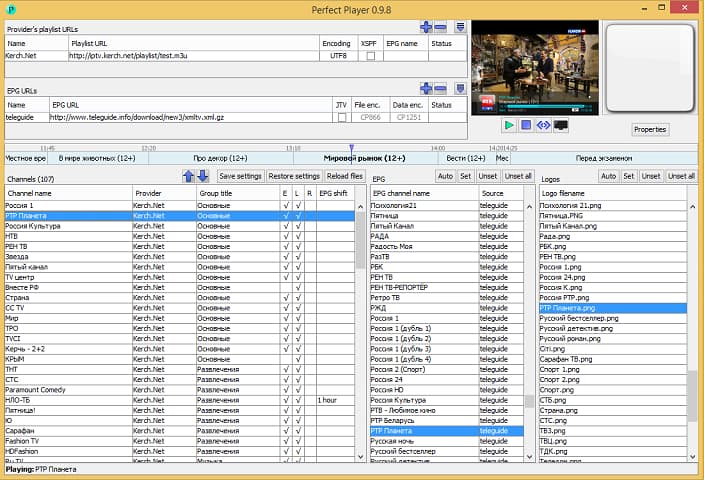
Perfect Player Windows este un player IPTV gratuit pe care îl puteți încerca. Acest player oferă conținut digital uimitor direct pe computer, fără a încărca bani, motiv pentru care este unul dintre cei mai buni playere IPTV pentru Windows 10 și versiunile anterioare. Acesta este un program avansat care vine cu un OSD semi-transparent și o opțiune de afișare pe ecran complet.
Cum să utilizați Perfect Player Windows?
Iată instrucțiunile pe care trebuie să le efectuați pentru a utiliza Perfect Player ca IPTV/Media player.
- Lansați aplicația Perfect Player pe sistemul dvs. Windows.
- Faceți clic pe butonul „Adăugați lista de redare”, inserați adresa URL M3U, apoi alegeți „OK”.
- De îndată ce lista dvs. de redare este încărcată, puteți face clic pe numele canalului urmat de „Redare” pentru a începe transmiterea conținutului IPTV.
Caracteristici cheie ale Perfect Player Windows:
- Puteți configura cu ușurință playerul și îl puteți utiliza în funcție de nevoi, este un player flexibil.
- Vă puteți bucura chiar și de un afișaj pe ecran complet pentru conținutul dvs. preferat fără să plătiți nicio taxă.
- Playerul acceptă mai multe limbi, ceea ce înseamnă că fiecare om de pe tot globul poate folosi acest player uimitor și poate transmite conținutul preferat. Limbile acceptate includ engleza, spaniola, rusa, greaca, portugheza si multe altele.
- Formatele care sunt acceptate în player sunt m3u și XSPF pentru playlist și EPG împreună cu celelalte două.
13. IPTV Smarters pentru PC
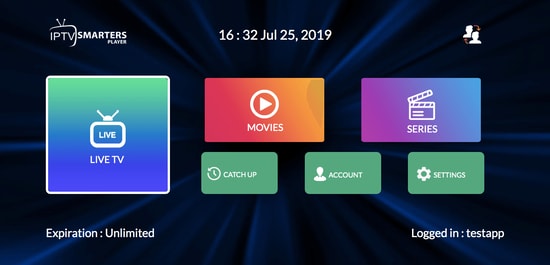
Anterior, acest player nu era disponibil pentru utilizatorii de Windows, dar acum chiar și utilizatorii de Windows se pot bucura de conținutul lor preferat cu IPTV Smarter pentru playere de PC. Aceasta este una dintre cele mai bune aplicații IPTV pentru Windows 10 și versiuni mai vechi. Puteți transmite cu ușurință în flux și vă puteți bucura de TV în direct, filme, seriale și videoclipuri la cerere.
Cum să utilizați IPTV Smarters pentru computer?
Mai jos sunt instrucțiuni detaliate despre cum să configurați IPTV Smarters pentru computer.
- Lansați aplicația IPTV Smarters Player.
- Selectați opțiunea „Încărcați lista de redare sau fișierul/URL”, completați detaliile (de exemplu, numele listei de redare, tipul listei de redare și fișierul/URL-ul), apoi faceți clic pe butonul „Adăugați utilizator”.
- Odată ce încărcarea conținutului M3U este completă, puteți face clic pe butonul „Live TV” pentru a vedea categoriile de canale IPTV.
Caracteristici cheie ale IPTV Smarters pentru PC:
- Acest program funcționează pe codurile Xtream, dar totuși poate fi folosit în versiunile Windows, inclusiv pe 32 și 64 de biți.
- În afară de asta, puteți utiliza cu ușurință acest program pe dispozitive mobile și televizoare inteligente.
- Puteți înregistra programele live și vă puteți bucura de ele oricând doriți.
- Cea mai bună parte a acestui player IPTV este că acceptă toate formatele video majore, astfel încât să nu ratezi niciunul dintre conținutul tău preferat.
14. TiviMate IPTV Player
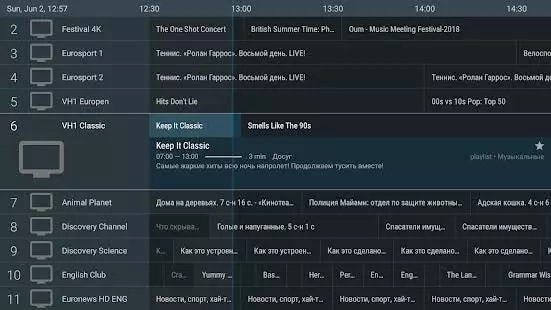
Următorul în lista de playere Windows IPTV este TiviMate. Software-ul este conceput practic pentru dispozitive Android. Dacă doriți să utilizați acest software, trebuie să obțineți un emulator Android. Puteți utiliza acest software cu ușurință pe Windows 7, 8 și 10. Acesta a fost doar un scurt rezumat despre software.
Cum se utilizează TiviMate IPTV Player?
Verificați mai jos pentru a afla mai multe despre procesul de utilizare a software-ului.
- Deschideți Playstore și descărcați software-ul.
- Faceți clic pe pictogramă când instalarea se termină.
- Acum faceți clic pe pictogramă și căutați numele pe care doriți să îl vizionați
Caracteristicile cheie ale TiviMate
- Software-ul oferă o interfață curată și simplă care poate fi adaptată cu ușurință
- Utilizatorul poate adăuga mai multe liste de redare în software pentru a le vizualiza
- De asemenea, poate programa un ghid TV
- Utilizatorul poate adăuga canale favorite pe ecranul de start și le poate accesa
15. IP-TV Player
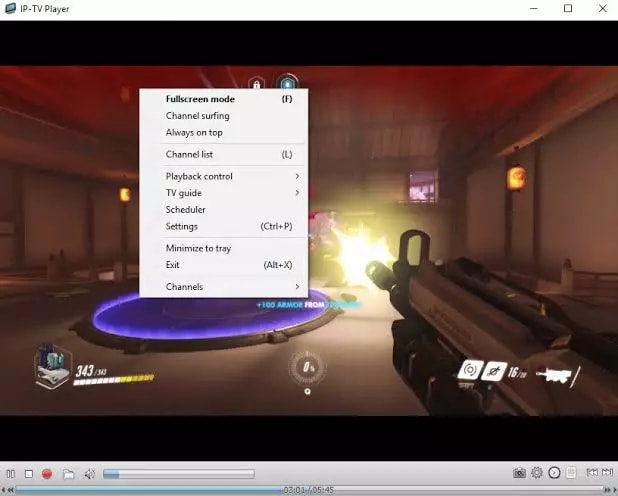
IP-TV Player este o altă alegere excelentă, deoarece oferă o ieșire video de înaltă calitate la un consum foarte mic de date. Este foarte rar să asistăm la asta printre ceilalți jucători IPTV din Windows. Este cu adevărat un player versatil care poate suporta cu ușurință toate tipurile de fișiere media.
Cum se utilizează IP-TV Player?
IP-TV Player este un software foarte simplu și ușor de utilizat, pentru a demonstra că am enumerat pașii de mai jos.
- Instalați software-ul de pe site-ul oficial
- Deschideți software-ul și accesați lista de format M3U
- Puteți vizualiza lista de canale în panoul lateral
- Atingeți canalul pentru a vizualiza
Caracteristici cheie ale IP-TV Player
- Software-ul are o interfață simplă și ușoară
- Toate formatele majore de fișiere sunt compatibile cu acest software
- Utilizatorul poate înregistra și face cu ușurință capturi de ecran în timp ce vizionează
- Software-ul oferă chiar și o funcție prin care utilizatorul o poate controla de pe un smartphone
Întrebări frecvente (FAQs) despre jucătorii IPTV
Î1. Jucătorii IPTV sunt legali?
Da, jucătorii ITPV sunt 100% legali. Nu oferă servicii de streaming sau găzduiesc conținut propriu. ITPV Players oferă doar o platformă pentru a reda fișiere multimedia și protocoale de streaming.
Q2. Tipul de servicii IPTV
- Video la cerere (VoD)
- Televiziune in direct
- Începeți de la capăt TV
- Catch-Up TV
- Streaming media live
Q3. Cum se accesează IPTV de pe computer?
Pentru a accesa IPTV de pe un computer, trebuie să descărcați și să instalați unul dintre playerele IPTV enumerate mai sus pe computer. Puteți descărca jucătorii IPTV enumerați mai sus de pe site-ul lor oficial de asistență. Odată ce ați instalat cele mai apreciate playere IPTV, apoi permiteți ca toate permisiunile pe care le-au cerut să continue. Apoi, urmați instrucțiunile expertului și nu modificați nimic, în afară de destinația de instalare. Acum rulați programul de instalare, apoi porniți programul și adăugați lista de canale în lista dvs. de redare. Așa puteți accesa cu ușurință IPTV de pe computer și puteți transmite în flux cele mai apreciate emisiuni TV și filme.
Î4. Care sunt principalele servicii oferite de IPTV?
IPTV sau Internet Protocol Television este platforma prin care utilizatorii se pot bucura de transmisiile de televiziune pe diverse dispozitive, inclusiv mobile și computere. Oferă utilizând formatul tradițional de televiziune terestră, prin satelit și prin cablu.
Î5. Există vreo alternativă la IPTV?
Da, există multe alternative IPTV prezente pe piață, unele dintre ele sunt:
- 1332 Kodi
- Stropi
- Super Internet TV
- CoolStreaming
- FreeTuxTV
Care este cel mai bun player IPTV pentru PC și laptopuri Windows?
Așadar, aceasta încheie lista noastră cu unele dintre cele mai bune playere IPTV pentru Windows 10, 8, 7 în 2022. Există și alte câteva opțiuni disponibile, dar cele menționate mai sus sunt cele mai bune în ceea ce privește caracteristicile și utilitatea.
Și dacă sunteți în căutarea părerii noastre, atunci am dori să vă recomandăm OttPlayer. Este unul dintre cei mai buni jucători IPTV pe care îi puteți accesa pentru a reda emisiunile TV și filmele preferate. Puteți folosi OttPlayer și pentru emisiuni live și emisiuni la cerere. Asta credem noi despre cel mai bun player IPTV, cu toate acestea, decizia finală este complet a ta.
Deci ce mai aștepți? Descărcați acum oricare dintre aceste playere IPTV gratuite și transformați-vă computerul într-un gadget de divertisment uimitor. În cele din urmă, dacă există ceva despre care credeți că am omis să menționăm, atunci nu ezitați să ne împărtășiți sugestiile dvs. Ne vom simți uimiți auzind sugestiile dvs. și ne vom îmbunătăți lista cu cele mai bune playere IPTV pentru PC și laptopuri Windows.
Asta e tot pentru momentul prezent, vom reveni cu încă o poveste crocantă de tehnologie, până atunci, rămâneți conectat cu noi! În primul rând, nu uitați să vă abonați la Newsletter-ul nostru pentru a domina lumea tehnologiei.
